Hvordan endre Office 2013 bakgrunnstema
Microsoft Kontor Microsoft / / March 17, 2020
Den nye Office 2013-forhåndsvisningen har fire forskjellige verktøylinjebakgrunner å velge mellom, eller ingen. Siden du ennå ikke kan endre fargeskjemaet for Office 2013 i denne første forhåndsvisningen, kan du tilpasse bakgrunnen slik.
Den nye Forhåndsvisning av Office 2013 har 4 forskjellige verktøylinjebakgrunner å velge mellom, eller ingen. Husk at disse bakgrunnene ikke er enorme. Hver bakgrunn fyller bare en liten del av verktøylinjen (for nå) øverst til høyre i hver Office-app. Hvis du er nysgjerrig på hvordan de ser ut, sjekk ut bildene til hver av dem nedenfor:
Ingen
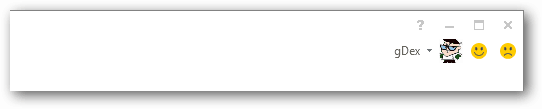
Kalligrafi
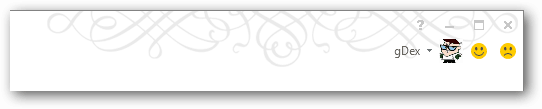
Sirkler og former

Krets
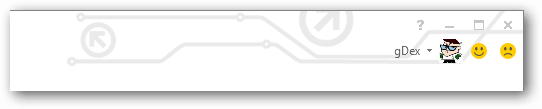
skyer
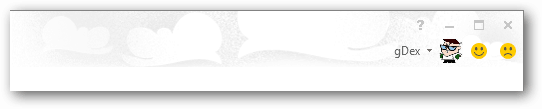
Det er enkelt å endre bakgrunnen.
I hvilken som helst Office 2013-app, klikker du på Filmenyen for å få tilgang til alle alternativene dine.
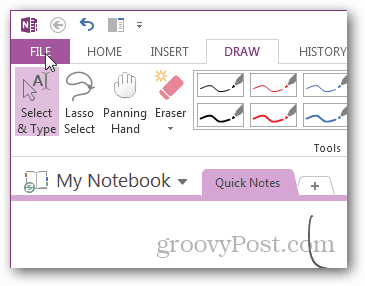
Klikk på Konto-menyen i File-båndet, så kommer det en rullegardinmeny for å velge hvilken bakgrunn du vil bruke. Endringer trer i kraft i det øyeblikket du velger.
Merk: Det eneste unntaket fra dette er Outlook, som i stedet vil ha sin meny merket "Kontorkonto" som vist her og nedenfor.
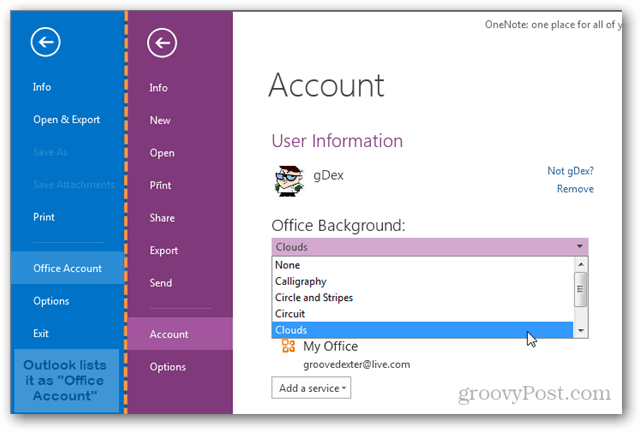
Kos deg med den snause bakgrunnen i Office 2013! Og følg med for mer rille kontortips her på groovyPost.


